Editing Support BOX
エディティングサポートボックス
編集システム構築の経験豊富な伊藤忠ケーブルシステムへご相談ください
ムービー書き出し中に「ディスクがいっぱいです」とエラーが出るが、何を消したらいいのかわからない
- システム : Adobe Premiere Pro/Media Encoder
- 入出力BOX :
- Ver. Creative Cloud
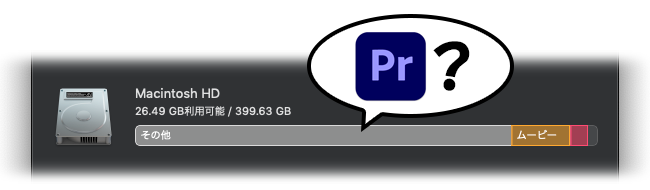
Premiere Proのキャッシュでディスクの容量が逼迫したら…
PremiereやMedia Encoderでムービーを書き出す際、書き出し先のディスクの容量が空いていても、システムディスクの容量が少ないと、エラーが出ることがあります。
しかし、Premiereを長く使っていて、素材のデータを消したり、いらないソフトウェアを消したりしても、なかなかディスクの容量が減らない場合、Premiereのキャッシュファイルがディスクの容量を圧迫しているのかもしれません。
古くなったキャッシュファイルを削除する
キャッシュファイルはPremiereに素材を読み込んだときに生成されます。これらをすべて削除してしまうと、必要なときに再度キャッシュファイルを生成する必要がありますが、古いものや未使用のものであれば削除しても問題ありません。
キャッシュファイル削除の手順は次の通りです。
- Premiereの「環境設定」ダイアログボックスを開きます。
- 「メディアキャッシュ」の項目を開きます。
- 「メディアキャッシュファイルを削除」の横の[削除]ボタンをクリックします。
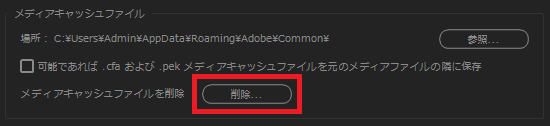
- 「メディアキャッシュファイルを削除」ダイアログボックスで、「未使用のメディアキャッシュファイルを削除」を選択し、[OK]をクリックします。
- 「環境設定」ダイアログボックスを閉じます。
キャッシュファイルが溜まったら自動的に削除するようにする
キャッシュファイルがディスクの容量を圧迫すると、PremiereやPC自体の動作にも影響を及ぼします。定期的に削除することをおすすめします。
また、以下の方法で溜まったキャッシュファイルを自動的に削除することもできます。
- Premiereの「環境設定」ダイアログボックスを開きます。
- 「メディアキャッシュ」の項目を開きます。
- 「メディアキャッシュ管理」の中から次のいずれかを選択します。
次より古いキャッシュファイルを自動的に削除 設定した日数を経過したキャッシュファイルを自動的に削除します。 次のサイズを超えたらもっとも古いキャッシュファイルを自動的に削除 キャッシュファイルが設定した容量を超えたら、古いものから自動的に削除します。 - [OK]をクリックします。
参考ページ
▼Premiere Pro でメディアキャッシュを管理する方法
https://helpx.adobe.com/jp/premiere-pro/kb/clear-cache.html
関連記事
▼DesktopVideoが入っているのにPremiereをインストールしても環境設定の「ビデオデバイス」に「Blackmagic Playback」が表示されない
https://itochu-cable-systems.jp/esb/category/useful/adobe/2021/09/5389/
▼Adobe CC製品 バージョン番号早見表
https://itochu-cable-systems.jp/esb/category/useful/adobe/2021/11/5436/
※この記事は予告なく変更することがあります。

 1
1